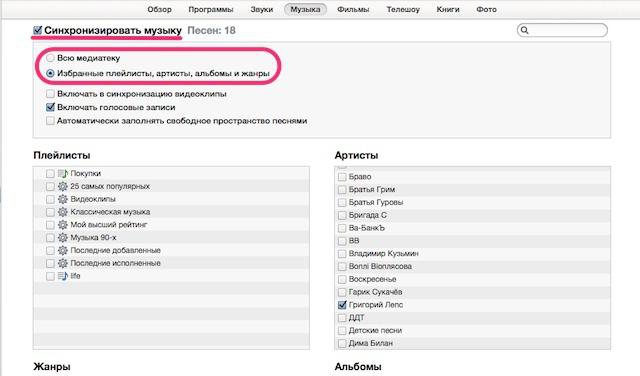自動的かつ手動でiPhoneに音楽をダウンロードする方法
最初に購入したばかりの場合iPhoneまたは以前は主な機能しか使用していなかったので、このデバイスは優れたデジタル音楽プレーヤーとして機能するなど、多くの追加機能を提供しています。別のMP3プレーヤーやPMPを携帯する代わりに、iPhoneでiTunesライブラリを簡単に持ち運ぶことができます。だから、どのように音楽はiPhoneでダウンロードされますか?

音楽ファイルをコピーする前に
対応するiTunesのバージョンを使用する最新の要件 - このソフトウェアの最新リリースがインストールされていることを確認してください。 iTunesは起動時にこれを自動的にテストするはずですが、 "ヘルプ"メニューをクリックして "アップデートを確認する"を選択することでアップデートを強制的にチェックすることもできます。このソフトウェアがコンピュータにインストールされていない場合は、公式サイトからダウンロードできます。音楽をiPhone(iTunes)にダウンロードするプログラムは、一方向の同期だけを実行することを覚えておいてください。これは、お使いのデバイスに接続されていないコンピュータ上の曲は、スマートフォンから削除されることを意味します。

iPhoneの接続
一緒に提供されるドックコネクタを使用するiPhoneで、それをコンピュータ(通常はUSBポート)に接続します。 iTunesを起動し、左ペインで「デバイス」セクションを見つけます。その後、表示されているデバイスの名前をクリックします。
自動的に音楽を転送する方法
音楽をダウンロードする最も簡単な方法iPhone、自動同期方法を使用することです。これを行うには、iTunesのウィンドウのメインパネルで、画面の上部にある「Music」メニューのタブをクリックします。 MusicSyncオプションの横にあるチェックボックスが有効になっていることを確認します。必要に応じてこのオプションを有効にします。すべての音楽トラックのコピーを有効にするには、すべての音楽のオプションの横にあるボタンをクリックします。 iTunesライブラリから一部の曲のみを選択する場合は、「お気に入りのプレイリスト、アーティスト、アルバム、ジャンル」の横にあるボタンをクリックする必要があります。最後に、iPhoneで自動的に音楽同期を開始するには、[適用]ボタンをクリックして転送プロセスを開始します。

手動設定を使用してiPhoneで音楽をダウンロードする方法
iTunesに自動的に参加させたくないiPhoneに音楽を転送すると、プログラムを手動で同期するように設定できます。この方法では、デバイスに何がコピーされているかをより詳細に制御できます。これを行うには、まず自動モードからデフォルトモードに切り替える必要があります。これを行うには、次の手順を実行します。iTunesのメイン画面の上部にある[メニュー]タブに移動します。 [音楽を手動で管理する]オプションの横にあるチェックボックスをオンにします。最後に、[適用]ボタンをクリックして設定を保存します。
この方法でiPhoneで音楽をダウンロードするには?
iTunesの同期モードが変更されたので手動でチューニングするには、コピーしたい曲とプレイリストを選択してください。ウィンドウの左側のペインでiTunesが「ライブラリ」を見つけて、「ミュージック」を選択します。今、あなたは簡単に「デバイス」の下の左側のパネルにあるアイコンを通して、あなたのiPhoneに曲をドラッグ&ドロップすることができます。大量の曲をコピーする場合は、[Ctrl]キーを押して選択します。手動でiPhoneの音楽をダウンロードする方法について話す、あなたは利用iTunesのプレイリストに頼ることができます。それらはインストールが簡単で、同期中に多くの時間を節約できます。以前に、このようなプレイリストを作成している場合は、単純に左ペインのガジェットのアイコンを介してそれらをドラッグします。また、デバイスに残っている空き容量については、iTunesの設定に従ってください。
</ p>